本文简单介绍如何将模型导入到visualize软件中进行渲染。
一、直接在Visualize软件中打开
1.打开Visualize软件,如下图所示。
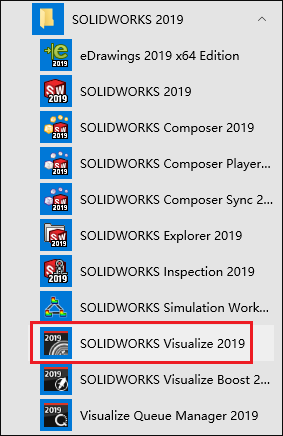
2.将模型导入到Visualize软件中。Visualize能够导入20多种不同的CAD格式,这里我们选择SolidWorks模型。零件分组选择“外观”。
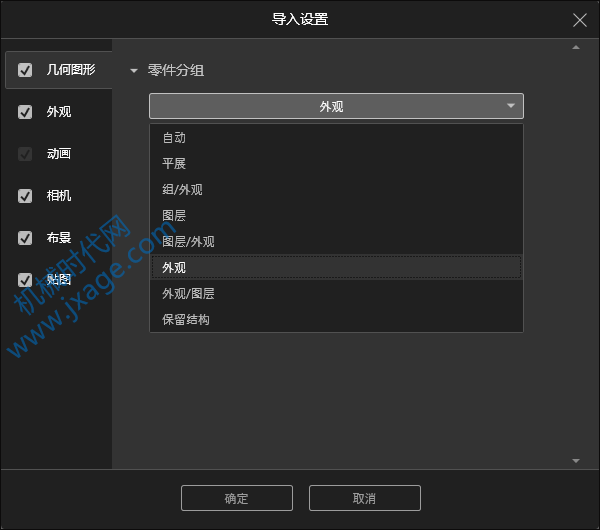
常用的零件的分组类型主要有:
外观:基于SolidWorks源文件的外观、材质和颜色,相同材料的每一个零件均使用同一个外观展示,可以快速处理模型,降低零件的数量
自动:使用SolidWorks源文件的零件分组,能够实现实时更新并为动画和分组提供更高的灵活性。
3.如下图所示,我们成功将模型导入到Visualize中了。

二、从SolidWorks软件导入到Visualize软件
1.首先在SolidWorks软件中激活Visualize插件,如下图所示。

2.激活之后,我们可以看到如下图所示的菜单。

导出类型分为简单导出和高级导出,其区别可以看系统提供的说明。
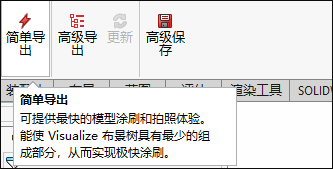
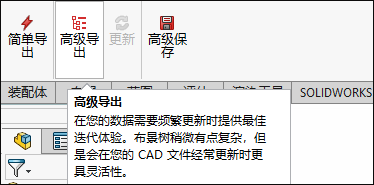
这里我们选择“高级导出”。
导入后我们可以在右侧看到如下图所示的模型树,其中黄色代表模型,模型树下层的紫色代表组,组的下层的浅蓝色代表零件,如下图所示。
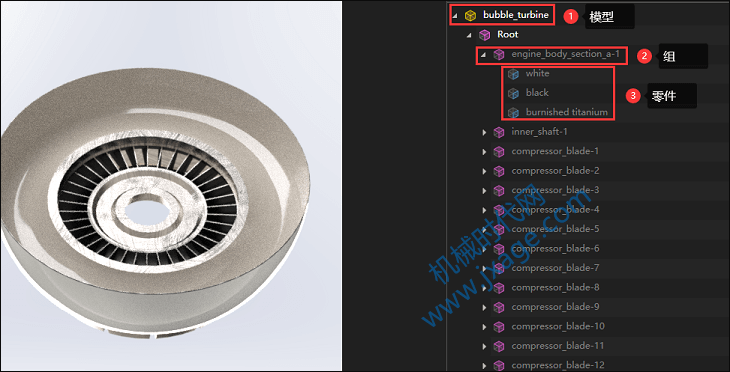
3.我们在SolidWorks中创建一个爆炸图,如下图所示。
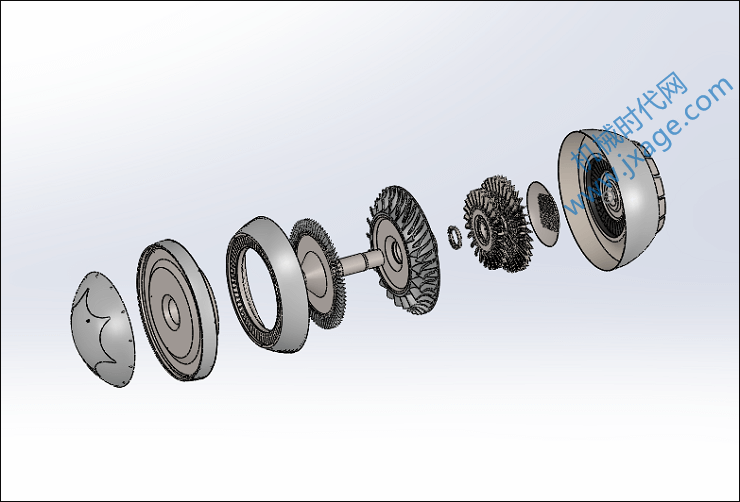
4.点击“更新”按钮。

5.进入Visualize软件,系统会有如下图所示的提示,点击“是”。
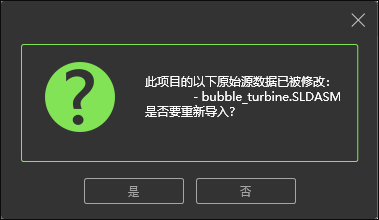
此时Visualize软件中的渲染模型也会自动更新。

Proe知识
扫二维码关注微信公众号

我的微信
微信号已复制
SolidWorks技巧
扫二维码关注微信公众号

我的公众号
公众号已复制

